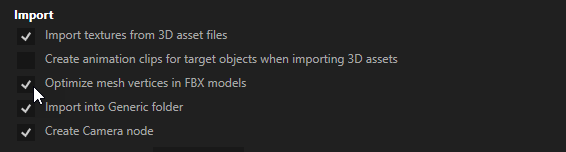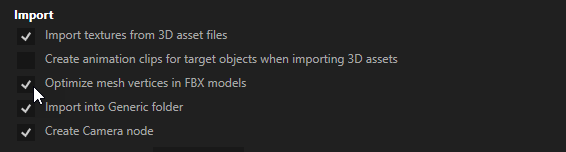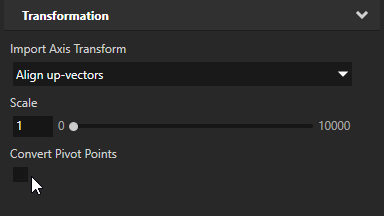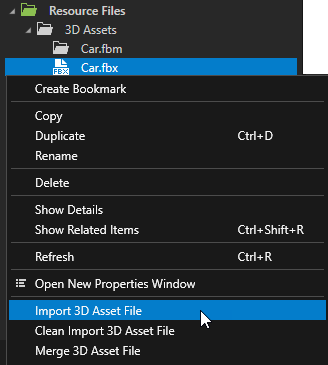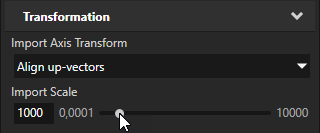导入 3D 资产
如果要将使用第三方工具创建的 3D 资产引入 Kanzi Studio,您必须导入或合并资产。 您可以导入或合并以下格式的 3D 资产:
- COLLADA (.dae),用于网格和动画
- Filmbox (.fbx),用于网格、动画和样条
- 用于网格的几何形状定义 (.obj)
第三方工具中不同的导出程序处理内容的方式不同。例如,如果使用 .fbx 无法获得预期的结果,试试 .dae。
在 > 用户首选项 (User Preferences) > 高级 (Advanced) 中设置 Kanzi Studio 以导入 3D 资产的方式。
例如,当导入 fbx 文件时,Kanzi Studio 默认通过合并重复矢量来合并网格。
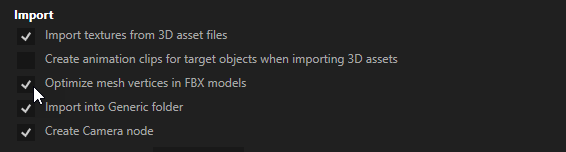
导入 3D 资产时,Kanzi Studio 为每个 3D 资产创建:在预设件 (Prefabs) 中,以导入文件命名的新场景 (Scene) 预设件。在该场景 (Scene) 预设件中,Kanzi Studio 从导入文件创建场景层级,并将导入文件中的资产放入该预设件中。在素材库 (Library) 中,Kanzi Studio 放入导入文件中的所有资源,如网格 (Meshes)、样条 (Splines)、动画 (Animations) 和材质 (Materials)。
要在第三方工具中创建 3D 资产并将其导出,从而减少导入 Kanzi Studio 后需要的工作量,请参阅在第三方工具中准备 3D 资产。
请注意您不能撤销导入。
导入 3D 资产
要导入 3D 资产:
- 在资产 (Assets) 窗口,点击导入资产 (Import Assets)。

- 选择要导入的文件,然后点击打开 (Open)。
您可以在素材库 (Library) > 资源文件 (Resource Files) > 3D 资产 (3D Assets) 中找到要从中导入 3D 资产的所有文件。
导入包含使用自定义中心点的动画的 fbx 文件会导致 Kanzi Studio 终止。这是 Autodesk FBX SDK 中提供的 FBX 导入程序中的缺陷造成的。
导入失败后,打开 Kanzi Studio 工程:
- 在素材库 (Library) > 资源文件 (Resource Files) > 3D 资产 (3D Assets) 中选择导致 Kanzi Studio 终止的 fbx 文件。
- 在属性 (Properties) 中禁用转换中心点 (Convert Pivot Points) 属性。
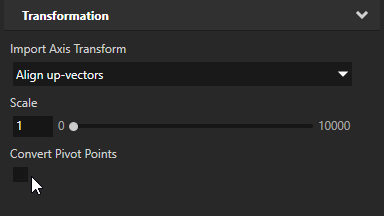
禁用时,Kanzi Studio 忽略 fbx 文件中的自定义中心点,这可能会影响使用自定义中心点的节点的旋转和缩放动画。
启用后,Kanzi Studio 将中心点重置为默认位置,无需对动画进行可视化更改。这是推荐设置,因为Kanzi Studio 不支持自定义中心点。
自定义中心点包含一个附加变换,Kanzi Studio 将其烘培成一个单一变换。在某些情况下,自定义中心点不包含任何数据,因此禁用选项不会影响内容。 - 在素材库 (Library) > 资源文件 (Resource Files) > 3D 资产 (3D Assets) 中,右键点击导致 Kanzi Studio 终止的 fbx 文件,然后选择导入 3D 资产文件 (Import 3D Asset File) 导入文件。
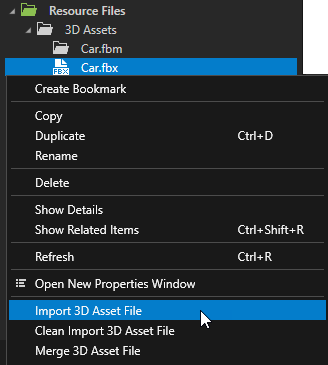
调整所导入 3D 资产的比例:
为避免比例问题,要在正确设置单位和比例后,方可导出您使用的第三方工具中的 3D 内容。例如,在 3ds Max 中,如果将显示单位比例 (Display Unit Scale) 设置为通用单位 (Generic Units) 以外的任何值,为避免与 Kanzi Studio 和 3ds Max 中的单位比例产生差异,应在 3ds Max 的单位设置 (Units Setup) > 系统单位设置 (System Unit Setup) 中将系统单位比例 (System Unit Scale) 设为与您的显示单位比例 (Display Unit Scale) 相匹配。
要调整所导入的 3D 资产的比例:
- 在 Kanzi Studio 中的 素材库 (Library) > 资源文件 (Resource Files) > 3D 资产 (3D Assets) 中,选择要为其调整比例的文件。
- 在属性 (Properties) 中,调整导入比例 (Import Scale) 属性。
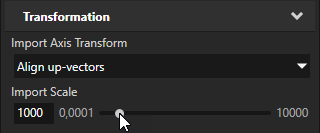
- 在素材库 (Library) > 资源文件 (Resource Files) > 3D 资产 (3D Assets) 中,右键点击要为其调整比例的文件,然后选择导入 3D 资产文件 (Import 3D Asset File)。
调整从 NURBS 曲线创建的样条曲线
对样条轨迹使用 NURBS 曲线时,可以在将 NURBS 曲线导入 Kanzi Studio 时调整细分的数量。Kanzi 使用您提供的值将 NURBS 曲线作为 Kanzi 样条进行曲面拟合。请参阅 使用 3D 轨迹列表框 (Trajectory List Box 3D) 节点和使用轨迹布局 (Trajectory Layout) 节点。
要调整从 NURBS 曲线创建的样条曲线:
- 在素材库 (Library) > 资源文件 (Resource Files) > 3D 资产 (3D Assets) 中选择包含您用于样条曲线的 NURBS 曲线的 .fbx 文件。
- 在属性 (Properties) 中将曲面细分细节 (Curve Tesselation Detail) 属性设为要使用的 NURBS 曲线中的细分数量。
默认值是 16。将属性设为不同的值,找到最适合您的结果。
- 在素材库 (Library) > 资源文件 (Resource Files) > 3D 资产 (3D Assets) 中右键点击包含 NURBS 曲线的 .fbx 文件并选择清理导入 3D 资产文件 (Clean Import 3D Asset File)。
- 在素材库 (Library) > 轨迹 (Trajectories) 中选择使用您导入的 NURBS 曲线的样条曲线,并在属性 (Properties) 中将样条 (Spline) 属性设为您导入的样条曲线。
另请参阅
在第三方工具中准备 3D 资产
合并 3D 资产

打开导航